监控活动警报
警报 是需要调查和用户操作的硬件或 Orchestrator 事件。Lenovo XClarity Orchestrator 异步轮询资源管理器并显示从这些管理器收到的警报。
关于本任务
本地存储库中存储的活动警报的数量没有限制。
从“警报”卡中,可查看所有活动警报的列表。
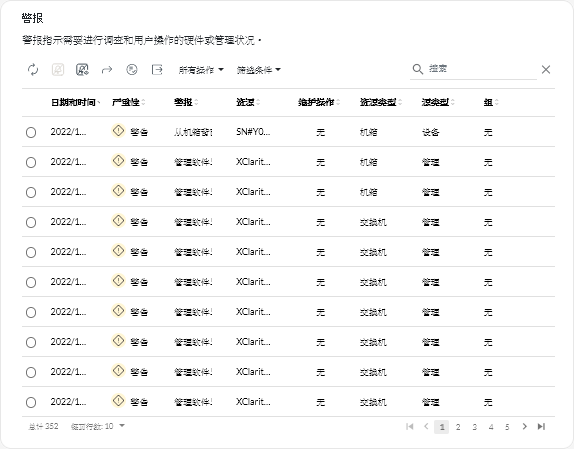
严重性列表示警报的严重性。使用的严重性如下。
- (
)参考。无需进行任何操作。
- (
)警告。可延迟操作,或无需执行任何操作。
- (
)紧急。需要立即操作。
可维护性列表示设备是否需要维护以及一般由谁执行该维护。使用的可维护性类型如下。
- 无。警报是参考事件,不需要维护。
- (
) 用户。执行相应的恢复操作以解决问题。
- (
 ) 支持。如果针对 XClarity Orchestrator 或管理关联设备的资源管理器启用了 Call Home,则通常会将警报提交到 Lenovo 支持中心,除非该设备已存在同一警报 ID 的未处理服务凭单(请参阅使用 Call Home 自动开立服务凭单)。
) 支持。如果针对 XClarity Orchestrator 或管理关联设备的资源管理器启用了 Call Home,则通常会将警报提交到 Lenovo 支持中心,除非该设备已存在同一警报 ID 的未处理服务凭单(请参阅使用 Call Home 自动开立服务凭单)。如果未启用 Call Home,则建议手动开立服务凭单以解决问题(请参阅在 Lenovo 支持中心手动开立服务凭单)。
如果存在活动警报,则会在“警报分析”卡中显示警报统计信息。可按严重性、来源、资源和可维护性查看当天和特定时间段内的警报统计信息(请参阅分析活动警报)。
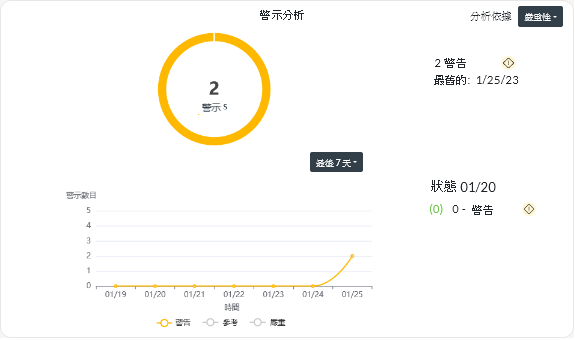
过程
要查看活动警报,请完成以下一个或多个步骤。
- 查看所有活动警报
从 XClarity Orchestrator 菜单栏中,单击,以显示“警报”卡。
要查看有关特定警报的信息,请单击警报列中的描述。随后将显示一个弹出框,其中包含有关警报源、说明和恢复操作的信息。
- 查看特定设备的活动警报
- 从 XClarity Orchestrator 菜单栏中,单击资源(
 ),然后单击设备类型,以显示以表格视图的方式列出所有该类型受管设备的卡。
),然后单击设备类型,以显示以表格视图的方式列出所有该类型受管设备的卡。 - 单击设备行以显示该设备的设备摘要卡。
- 单击警报日志以在“警报分析”卡上显示设备的活动警报列表。
要查看有关特定警报的信息,请单击警报列中的描述。随后将显示一个弹出框,其中包含有关警报源、说明和恢复操作的信息。
- 从 XClarity Orchestrator 菜单栏中,单击资源(
提供反馈